- Συγγραφέας Abigail Brown [email protected].
- Public 2024-01-15 11:23.
- Τελευταία τροποποίηση 2025-01-24 12:06.
Δυσκολεύεστε να μπείτε στο βοηθητικό πρόγραμμα εγκατάστασης του BIOS του υπολογιστή σας; Εάν έχετε δοκιμάσει τα βασικά βήματα για να αποκτήσετε πρόσβαση στο BIOS του υπολογιστή σας και δεν είχατε μεγάλη τύχη, δεν είστε μόνοι.
Υπάρχουν εκατοντάδες κατασκευαστές υπολογιστών εκεί έξω και ο καθένας φαίνεται να έχει τη δική του ιδέα όταν πρόκειται να ορίσει μια ακολουθία κλειδιών για την είσοδο στο BIOS. Συχνά υπάρχουν ακόμη και τεράστιες διαφορές στις μεθόδους πρόσβασης μεταξύ διαφορετικών μοντέλων που κατασκευάζονται από την ίδια εταιρεία!
Εάν διαθέτετε έναν υπολογιστή προσαρμοσμένης κατασκευής ή έναν από μια πολύ μικρή εταιρεία, αναζητήστε τα κλειδιά πρόσβασης BIOS για τη μητρική πλακέτα ή τα κλειδιά πρόσβασης BIOS με βάση τον κατασκευαστή.
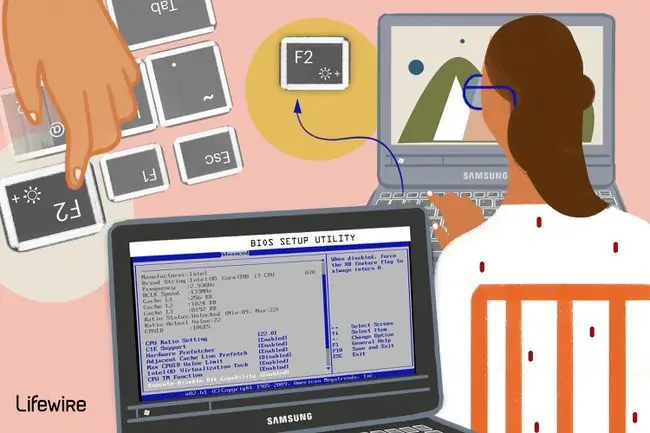
Acer
Aspire, Predator, Spin, Swift, Extensa, Ferrari, Power, Altos, TravelMate, Veriton
- Πατήστε Del ή F2 αμέσως μετά την ενεργοποίηση.
- Το Acer Veriton L480G χρησιμοποιεί F12.
- Το BIOS στον διακομιστή Acer Altos 600 χρησιμοποιεί το κλειδί Ctrl+Alt+Esc και το κλειδί F1 για σύνθετες επιλογές.
- Οι παλαιότεροι υπολογιστές Acer μπορούν επίσης να χρησιμοποιούν τα πλήκτρα F1 ή Ctrl+Alt+Esc.
Asus
B-Series, ROG-Series, Q-Series, VivoBook, Zen AiO, ZenBook
- Πατήστε (ή πατήστε παρατεταμένα) F2 μέχρι να δείτε την οθόνη του BIOS. Ίσως χρειαστεί να πατήσετε το πλήκτρο επανειλημμένα μέχρι να εμφανιστεί το βοηθητικό πρόγραμμα.
- Μερικοί φορητοί υπολογιστές Asus απαιτούν να πατηθεί το πλήκτρο Del, Esc ή F10 αντί.
- Οι παλαιότεροι υπολογιστές Asus ενδέχεται να εκκινήσουν στο βοηθητικό πρόγραμμα εγκατάστασης BIOS μόνο εάν κρατήσετε πατημένο το πλήκτρο Esc μέχρι να φτάσετε στην οθόνη Επιλογή συσκευής εκκίνησης. συνεχίστε επιλέγοντας Enter Setup από το μενού.
Compaq
Presario, Prolinea, Deskpro, Systempro, Portable
- Πατήστε F10 ενώ ο δρομέας στην επάνω δεξιά γωνία της οθόνης αναβοσβήνει.
- Οι παλαιότεροι υπολογιστές Compaq μπορούν να χρησιμοποιούν τα F1, F2, F10 ήDel κλειδί για πρόσβαση στο BIOS.
Dell
XPS, Dimension, Inspiron, Latitude, OptiPlex, Precision, Alienware, Vostro
- Πατήστε F2 όταν εμφανιστεί το λογότυπο Dell. Πατήστε κάθε λίγα δευτερόλεπτα μέχρι να εμφανιστεί το μήνυμα Entering Setup.
- Οι παλαιότεροι επιτραπέζιοι και φορητοί υπολογιστές Dell μπορούν αντ' αυτού να χρησιμοποιούν Ctrl+Alt+Enter ή Del.
- Οι παλαιότεροι φορητοί υπολογιστές Dell μπορούν να χρησιμοποιούν Fn+Esc ή Fn+F1.
eMachines
eMonster, eTower, eOne, S-Series, T-Series
- Πατήστε Tab ή Del ενώ το λογότυπο eMachine εμφανίζεται στην οθόνη.
- Άλλοι υπολογιστές eMachine μπορούν να χρησιμοποιούν F2.
EVGA
SC17, SC15
Πατήστε Del επανειλημμένα κατά την εκκίνηση του φορητού υπολογιστή EVGA.
Fujitsu
LifeBook, Esprimo, Amilo, Tablet, DeskPower, Κελσίου
Πατήστε F2 μόλις εμφανιστεί το λογότυπο Fujitsu.
Gateway
DX, FX, LT, NV, NE, One, GM, GT, GX, SX, Προφίλ, Astro
Πατήστε το πλήκτρο F1 ή F2 επανειλημμένα μετά την επανεκκίνηση του υπολογιστή Gateway για πρόσβαση στο βοηθητικό πρόγραμμα εγκατάστασης. Ίσως χρειαστεί να πατήσετε παρατεταμένα το πλήκτρο.
Hewlett-Packard (HP)
Pavilion, EliteBook, ProBook, Pro, OMEN, ENVY, TouchSmart, Vectra, OmniBook, Tablet, Stream, ZBook
- Πατήστε το πλήκτρο F1, F10 ή F11 μετά την επανεκκίνηση του υπολογιστή.
- Ταμπλέτες HP μπορούν να χρησιμοποιούν F10 ή F12.
- Άλλοι υπολογιστές HP ενδέχεται να επιτρέπουν την πρόσβαση στο BIOS χρησιμοποιώντας τα πλήκτρα F2 ή Esc.
- Ακόμα άλλοι μπορεί να απαιτήσουν να πατήσετε το πλήκτρο Esc και μετά F10.
IBM
PC, XT, AT
- Πατήστε F1 αμέσως μετά την ενεργοποίηση του υπολογιστή.
- Παλαιότεροι υπολογιστές IBM (συμπεριλαμβανομένων ορισμένων φορητών υπολογιστών) ενδέχεται να χρησιμοποιούν το κλειδί F2.
Lenovo (πρώην IBM)
ThinkPad, IdeaPad, Yoga, Legion, H535, 3000 Series, N Series, ThinkCentre, ThinkStation
- Πατήστε F1 ή F2 μετά την ενεργοποίηση του υπολογιστή.
- Ορισμένα προϊόντα της Lenovo διαθέτουν ένα μικρό κουμπί Novo στο πλάι (δίπλα στο κουμπί λειτουργίας) που μπορείτε να πατήσετε (ίσως χρειαστεί να πατήσετε παρατεταμένα) για να μπείτε στο βοηθητικό πρόγραμμα εγκατάστασης του BIOS. Ίσως χρειαστεί να εισαγάγετε BIOS Setup μόλις εμφανιστεί αυτή η οθόνη.
- Πατήστε F12.
- Παλαιότερα προϊόντα Lenovo επιτρέπουν την πρόσβαση χρησιμοποιώντας Ctrl+Alt+F3, Ctrl+Alt+Ins ή Fn +F1.
Micron (υπολογιστές MPC)
ClientPro, TransPort
Πατήστε F1, F2 ή Del αμέσως μετά την ενεργοποίηση του υπολογιστή.
NEC
PowerMate, Versa, W-Series
Πατήστε F2 για να μπείτε στο BIOS Setup.
Packard Bell
8900 Series, 9000 Series, Pulsar, Platinum, EasyNote, imedia, iextreme
Πατήστε F1, F2 ή Del.
Samsung
Odyssey, Notebook 5/7/9, ArtPC PULSE, Σειρά 'x' φορητοί υπολογιστές
Πατήστε F2 για να ξεκινήσετε το βοηθητικό πρόγραμμα εγκατάστασης του BIOS. Ίσως χρειαστεί να πατήσετε αυτό το πλήκτρο επανειλημμένα μέχρι να εμφανιστεί η σωστή οθόνη.
Sharp
Φορητοί φορητοί υπολογιστές, Actius UltraLite
- Πατήστε F2 μετά την εκκίνηση του υπολογιστή.
- Ορισμένοι πολύ παλιοί υπολογιστές Sharp απαιτούν Setup Diagnostics Disk.
Shuttle
Glamour G-Series, D'vo, Prima P2-Series, Workstation, XPC, Surveillance
Πατήστε F2 ή Del κατά την εκκίνηση.
Sony
VAIO, PCG-Series, VGN-Series
Πατήστε F1, F2 ή F3 μετά την ενεργοποίηση του υπολογιστή.
Toshiba
Portégé, Satellite, Tecra, Equium
- Πατήστε F1 ή Esc μετά την ενεργοποίηση για πρόσβαση στο BIOS.
- Πατήστε F12 σε ένα Toshiba Equium.






